笔记本电脑合盖不关机怎么设置 电脑合盖不休眠怎么设置
更新时间:2024-04-22 15:53:26作者:xiaoliu
当我们使用笔记本电脑时,有时候会遇到需要合盖但又不想让电脑自动关机或休眠的情况,在这种情况下,我们可以通过设置来解决这个问题。笔记本电脑合盖不关机的设置方法和合盖不休眠的设置方法可以让我们更加方便地使用电脑,不必担心合盖后的操作会影响到我们的工作或娱乐。通过简单的设置,我们就能够轻松地控制笔记本电脑的运行状态,让我们的使用体验更加顺畅。
操作方法:
1.首先,用鼠标右击电脑桌面右下角的【电源】。
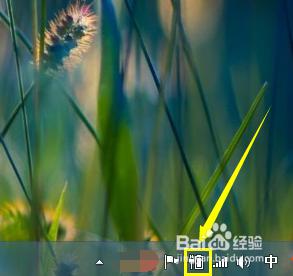
2.再选中其中的【电源选项】,进入下一步。
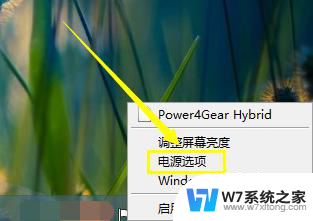
3.在新界面中,选中【选择关闭盖子的功能】。进入下一步操作。
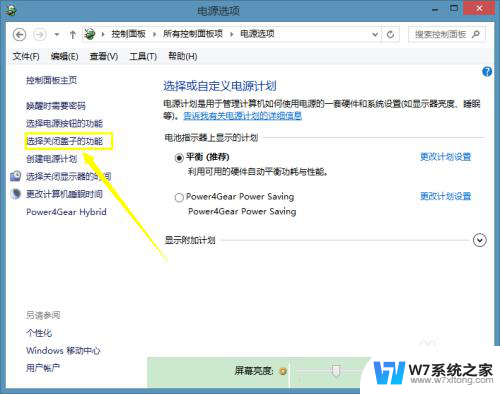
4.然后,将【用电池】中的【关闭盖子时】的设置改为【从不】。电脑即不会自动关机。
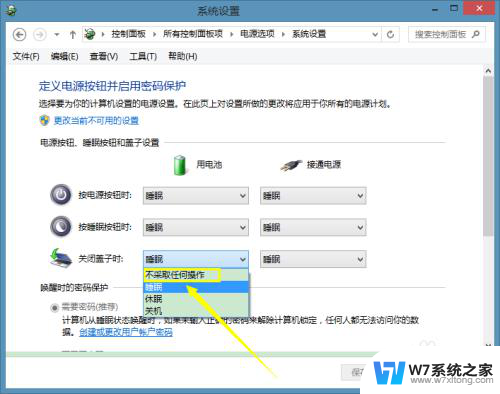
5.【接通电源】处的设置也同理,即是进行相同的操作。
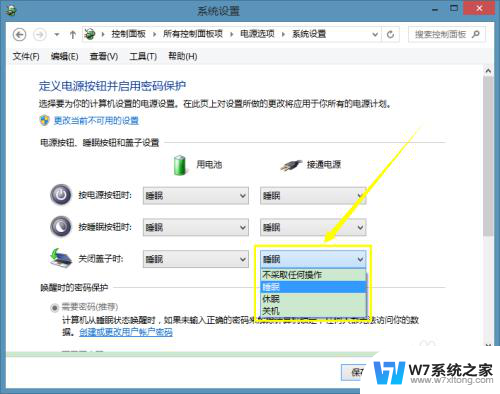
以上就是笔记本电脑合盖不关机怎么设置的全部内容,还有不懂得用户就可以根据小编的方法来操作吧,希望能够帮助到大家。
笔记本电脑合盖不关机怎么设置 电脑合盖不休眠怎么设置相关教程
-
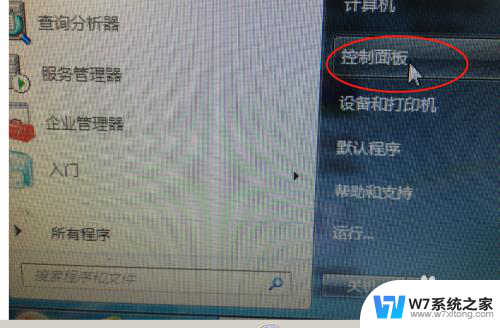 笔记本电脑无法进入休眠 怎么调整电脑的休眠时间
笔记本电脑无法进入休眠 怎么调整电脑的休眠时间2024-04-30
-
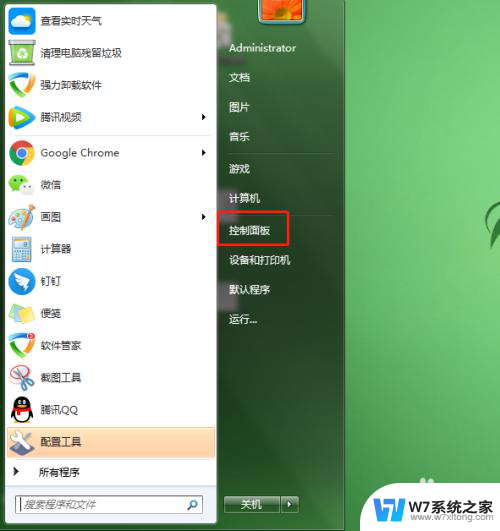 电脑屏幕休眠壁纸怎么设置 电脑如何设置休眠壁纸
电脑屏幕休眠壁纸怎么设置 电脑如何设置休眠壁纸2025-04-14
-
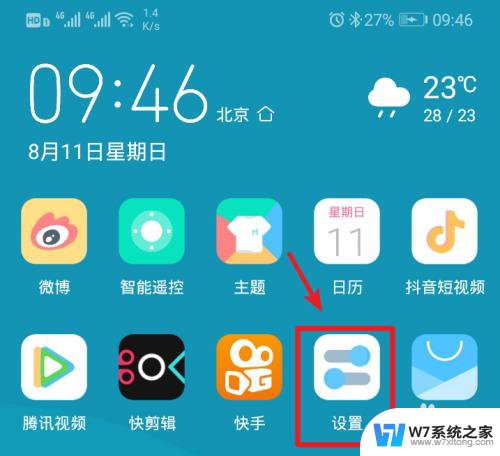 笔记本能不能连接手机热点 笔记本电脑连接手机热点设置
笔记本能不能连接手机热点 笔记本电脑连接手机热点设置2024-08-17
-
 笔记本上麦克风怎么设置 笔记本电脑如何设置麦克风音量
笔记本上麦克风怎么设置 笔记本电脑如何设置麦克风音量2024-02-23
- 笔记本电脑突然没电关机 电脑强制关不了机怎么办
- 笔记本电脑怎么进入bios设置界面 电脑如何进入BIOS设置界面
- 笔记本电脑怎么设置锁屏壁纸 电脑锁屏壁纸设置步骤
- 笔记本电脑为什么开不了机 笔记本电脑黑屏开不了机怎么办
- 键盘与电脑连接不上 笔记本如何连接外置键盘并进行设置
- 电脑能不能自动关机 电脑怎样设置循环自动关机
- 电脑突然没有蓝牙功能了 电脑蓝牙连接功能不见了
- 耳机连电脑没有麦克风 耳机插电脑只有声音没有麦克风
- 单元格如何设置下拉框选项 Excel单元格下拉选项设置方法
- 电脑怎么看有没有固态硬盘 怎么辨别电脑中的固态硬盘
- 苹果11怎么截屏截长图 苹果11手机截长图方法
- 右击鼠标没有新建选项 Windows电脑鼠标右键没有新建文件夹选项
电脑教程推荐
- 1 单元格如何设置下拉框选项 Excel单元格下拉选项设置方法
- 2 电脑怎么看有没有固态硬盘 怎么辨别电脑中的固态硬盘
- 3 右击鼠标没有新建选项 Windows电脑鼠标右键没有新建文件夹选项
- 4 华为智慧屏在哪里打开 华为手机智慧识屏如何开启
- 5 压缩文件电脑怎么解压 压缩文件夹解压软件
- 6 微博怎么删除最近访问记录 微博经常访问列表删除方法
- 7 微信图标没有了怎么办 微信图标不见了怎么办
- 8 windows81企业版激活密钥 win8.1企业版密钥激活步骤
- 9 比windows不是正版怎么办 电脑显示此windows副本不是正版怎么办
- 10 网络连接正常但无法上网是什么原因 电脑显示网络连接成功但无法上网